Замовлення та активація
Замовлення ліцензії на сайті програми
Щоб отримати ліцензію для обраного продукту UFS Explorer, слід здійснити одноразову оплату відповідного ліцензійного збору. Для цього перейдіть на сторінку замовлення на сайті UFS Explorer і виберіть потрібну програму (UFS Explorer Standard Recovery, UFS Explorer RAID Recovery або UFS Explorer Network RAID). Або ви можете просто натиснути кнопку «Замовити» на сторінці потрібного продукту.
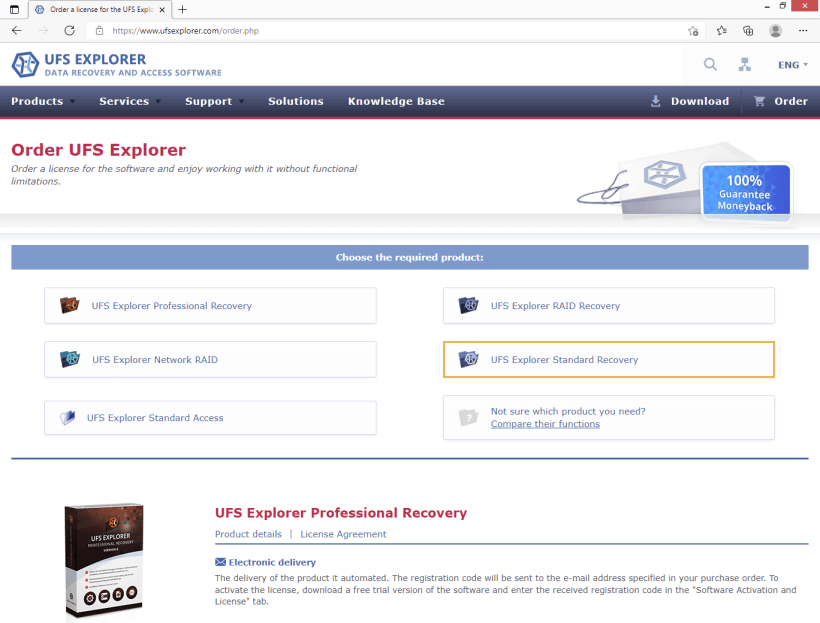
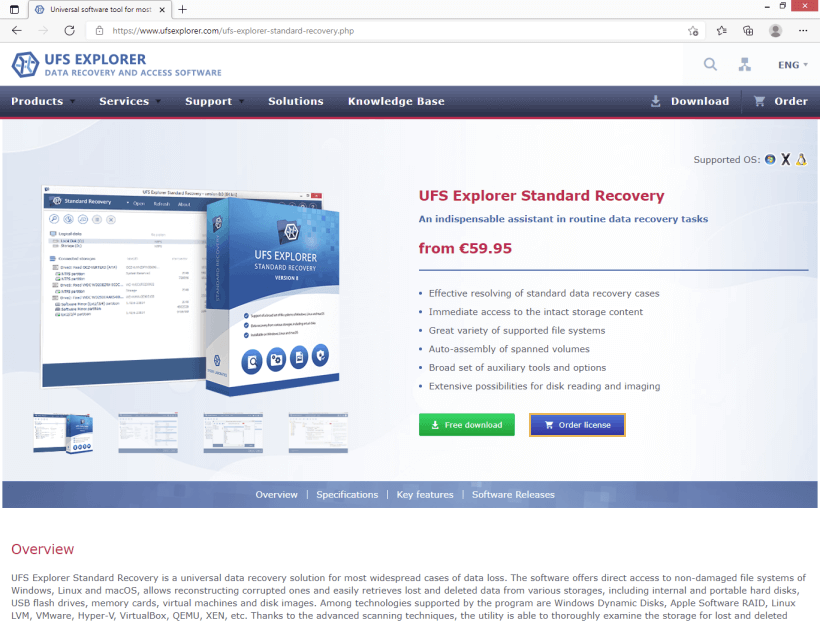
Після цього оберіть тип ліцензії відповідно до мети, з якою плануєте використовувати програмне забезпечення: Персональну, Корпоративну або Комерційну, кожна з яких пропонує спеціальні умови, викладені у відповідній колонці та в Ліцензійній угоді на програмне забезпечення. Потім оберіть операційну систему, на якій буде встановлено програмне забезпечення. Зверніть увагу на те, що ліцензію можна застосувати лише до даної версії програмного забезпечення для однієї операційної системи (наприклад, 32-бітної та 64-бітної ОС Windows). Якщо ви вирішите запустити програму на іншій платформі (наприклад, на macOS), вам доведеться замовити та активувати іншу ліцензію.
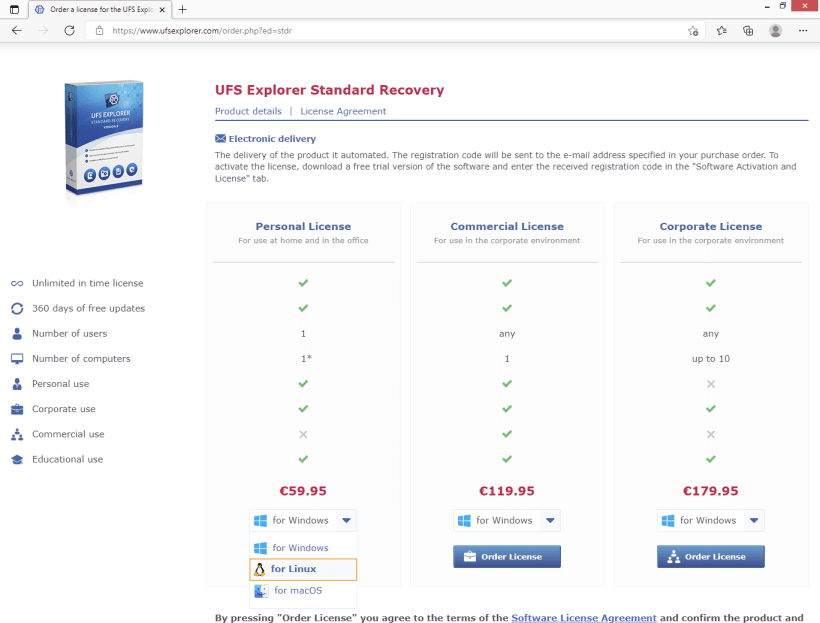
Визначившись з типом ліцензії та платформою ОС, натисніть кнопку «Замовити». Ви будете миттєво перенаправлені на форму оплати. Виберіть бажаний спосіб оплати і валюту, та надайте інформацію, необхідну для здійснення покупки: ім’я та прізвище, електронну пошту та адресу. Після цього натисніть «Продовжити».
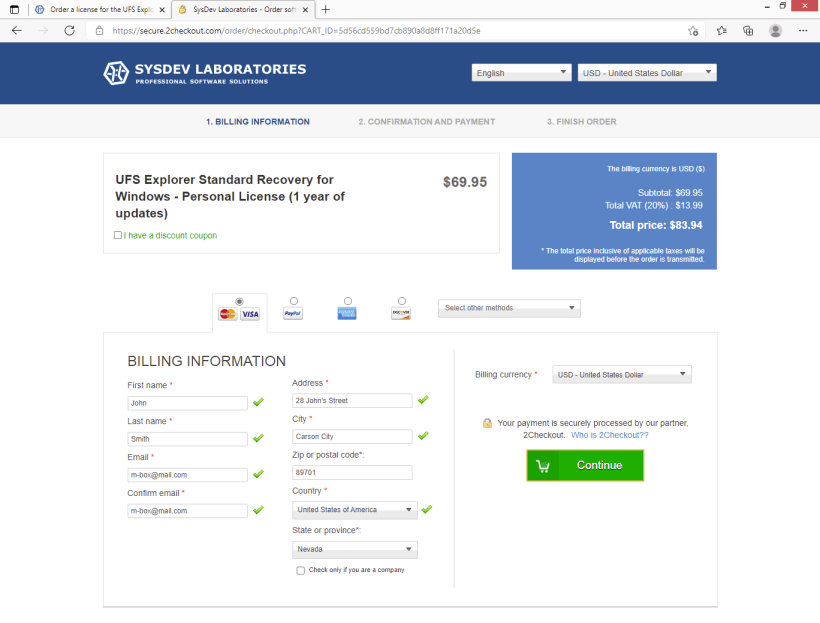
Перевірте введену інформацію, спосіб оплати, суму до сплати та натисніть «Продовжити». На останньому кроці здійсніть оплату та натисніть «Зробити замовлення», щоб завершити покупку.
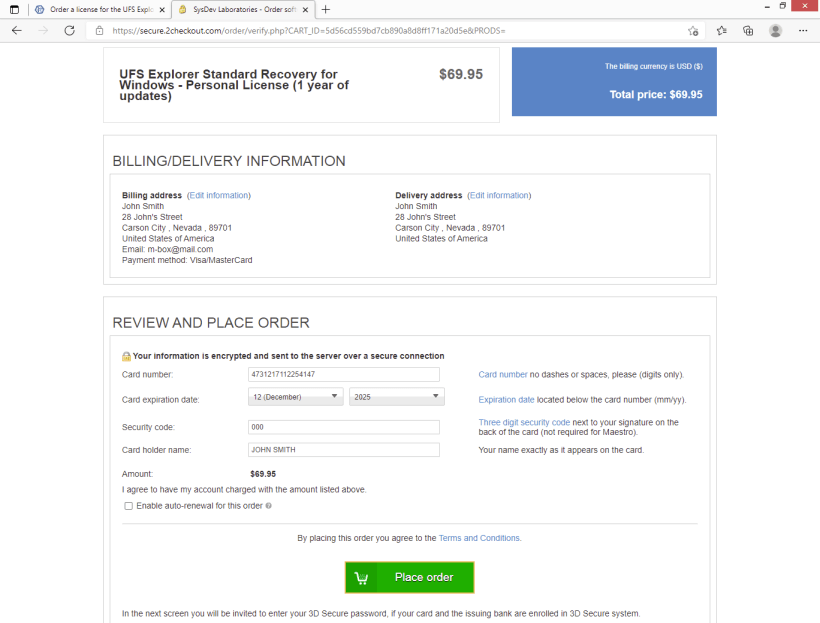
Після обробки платежу буде створено реєстраційний код на ім’я особи (компанії), що придбала ліцензію, який одразу буде надісланий на зазначену в замовленні адресу електронної пошти. Зазвичай ця процедура займає близько 15-45 хвилин.
Замовлення ліцензії через інтерфейс програми
При збереженні відновлених даних у Провіднику (переглядачі файлів), ви можете отримати попередження про «Тестову копію програмного забезпечення», якщо розміри файлів, які ви намагаєтесь скопіювати, перевищують обмеження, встановлені для тестової версії. Тож щоб завершити цю операцію, ви маєте придбати та активувати ліцензію для відповідної програми. Для цього натисніть на опцію «Замовити ліцензію для програми онлайн зараз» у попередженні, і ви будете перенаправлені на веб-сторінку замовлення ліцензії для програмного продукту, який використовуєте.
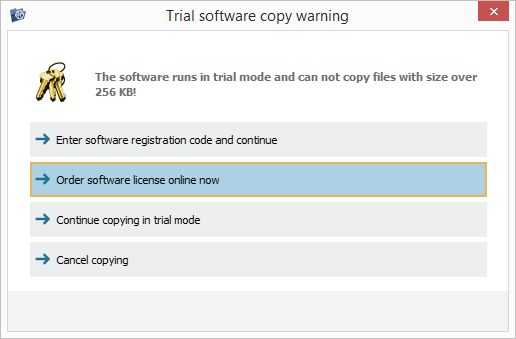
Альтернативний спосіб: відкрити пункт меню «Активація програми та ліцензія», розташований у верхньому правому куті інтерфейсу, і натиснути кнопку «Придбати ліцензію».
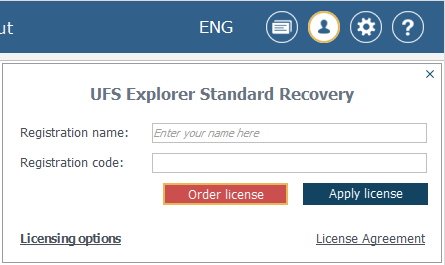
Перегляньте доступні типи ліцензій та умови їх використання, зазначені в Ліцензійній угоді на програмне забезпечення. Виберіть найбільш підходящу ліцензію залежно від ваших потреб: Персональну, Корпоративну або Комерційну.
Після цього визначтеся з операційною системою, з якої ви збираєтеся запускати програму, і виберіть відповідну опцію у спадному меню. Зверніть увагу на те, що замовлену ліцензію можна застосувати лише до певної версії програми для однієї операційної системи. Для використання програмного забезпечення в інших середовищах слід придбати та активувати окремі ліцензії.
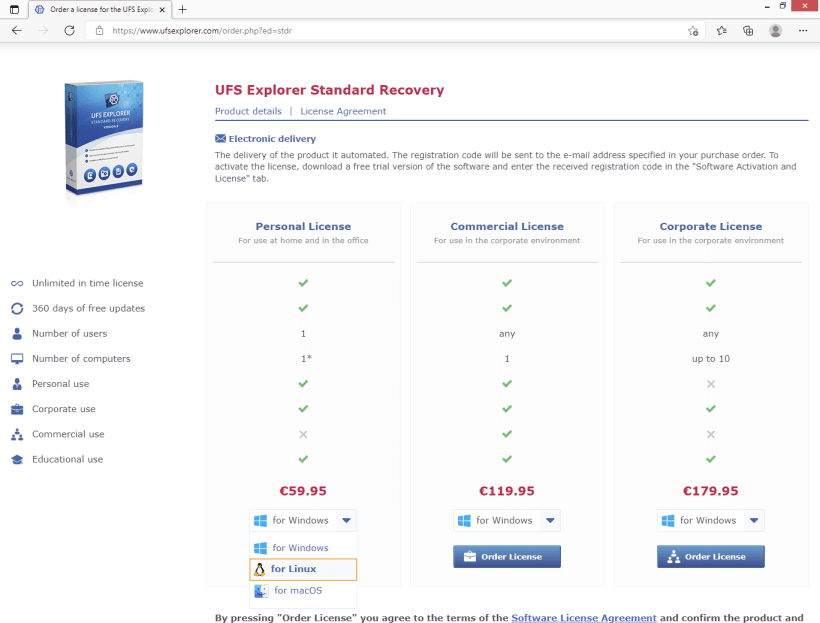
Зробивши вибір, натисніть кнопку «Замовити», і вас буде перенаправлено до форми платежу. Виберіть бажаний спосіб оплати, валюту та вкажіть інформацію, необхідну для здійснення покупки: ім’я та прізвище, електронну пошту та адресу. Після цього натисніть «Продовжити».
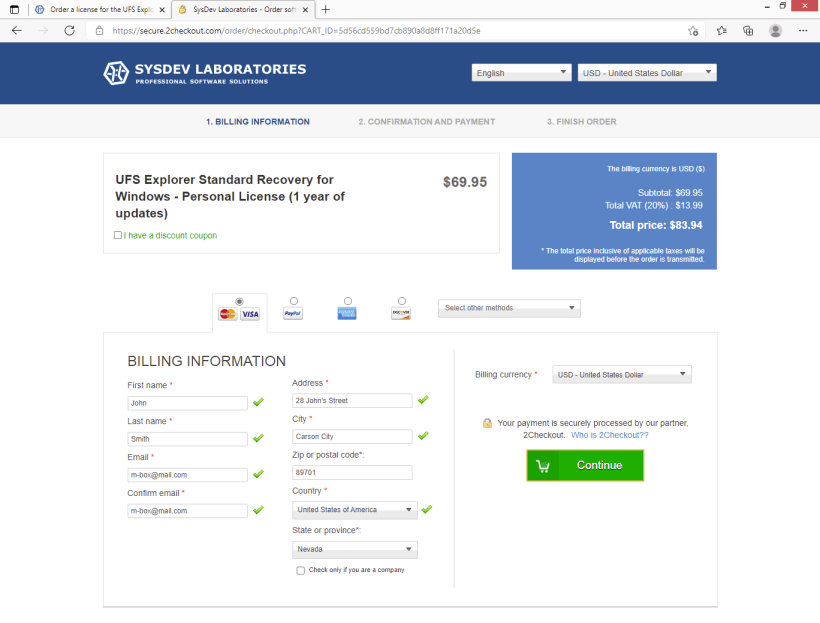
Перевірте введені дані та натисніть «Продовжити».
Завершіть оплату, вказавши інформацію, необхідну для обраного способу оплати, і натисніть «Зробити замовлення».
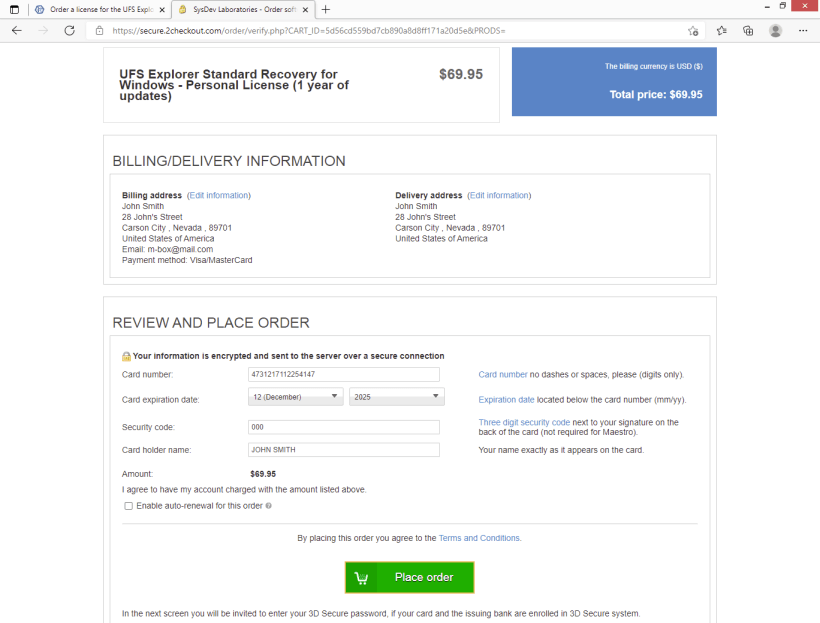
Реєстраційний код буде згенеровано на ім'я особи (компанії), що придбала ліцензію, після того, як оплата буде прийнята. Він буде надісланий на вказану в замовленні адресу електронної пошти протягом 15-45 хвилин.
Активація замовленої ліцензії
Придбавши ліцензію, ви отримаєте спеціальну послідовність символів – реєстраційний код.
Запустіть програмне забезпечення (якщо ви його ще не запустили) і натисніть на опцію «Активація програми та ліцензія», що знаходиться у верхньому правому кутку інтерфейсу програми.
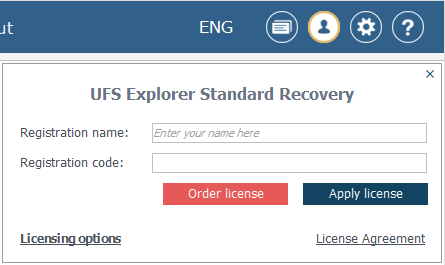
Вставте отриманий реєстраційний код у поле «Код реєстрації» і введіть ім’я, яке ви зазначили в замовленні, у поле «Ім’я реєстрації». Після цього натисніть кнопку «Застосувати». Програма перейде в режим «Зареєстрована», а обмеження тестової версії будуть зняті.
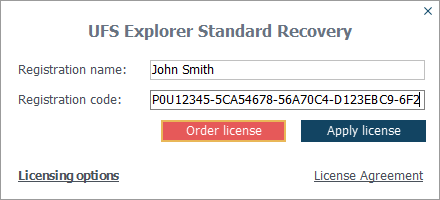
Якщо вам не вдається активувати ліцензію:
- Перевірте, чи ви використовуєте відповідну версію та видання програмного забезпечення;
- Переконайтеся у тому, що поточна операційна система відповідає тій, для якої була придбана ліцензія (різні операційні системи передбачають придбання різних ліцензій);
- Переконайтеся у тому, що правильно скопіювали реєстраційний код, включно з усіма тире та без зайвих символів.
Деактивація активованої ліцензії
Процедура деактивації ліцензії може знадобитися в наступних випадках:
- Вам більше не потрібно використовувати програмне забезпечення, і ви бажаєте припинити дію ліцензії на власний розсуд;
- Вам необхідно перемістити активовану ліцензію, щоб застосувати її на іншому комп'ютері, якщо таке перенесення відповідає умовам Ліцензійної угоди на програмне забезпечення;
- Ви збираєтеся замінити свою ліцензію на ліцензію іншого типу;
- SysDev Laboratories припинила дію ліцензії через порушення Ліцензійної угоди;
- Ви хочете запросити повне або часткове відшкодування грошей за ліцензію відповідно до Політики повернення коштів.
Для початку запустіть екземпляр програми з раніше активованою ліцензією. Відкрийте в ньому діалогове вікно «Активація програми та ліцензія», натиснувши відповідну кнопку в правому верхньому куті інтерфейсу.
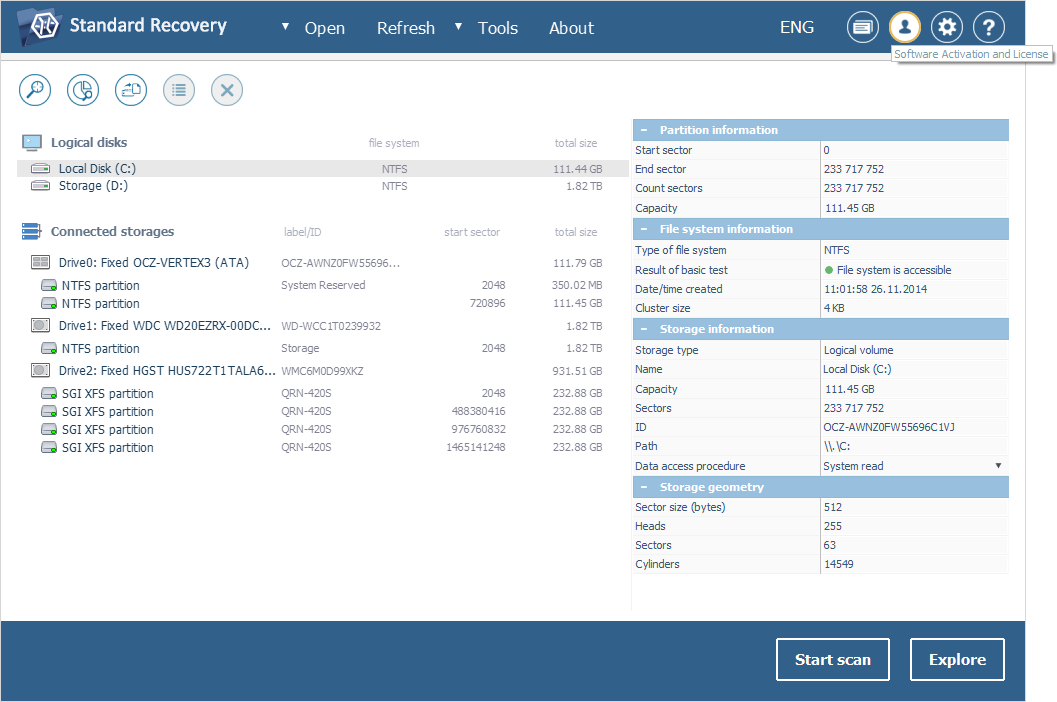
Після цього виділіть інформацію, яка знаходиться в полі «Код реєстрації», та видаліть її.
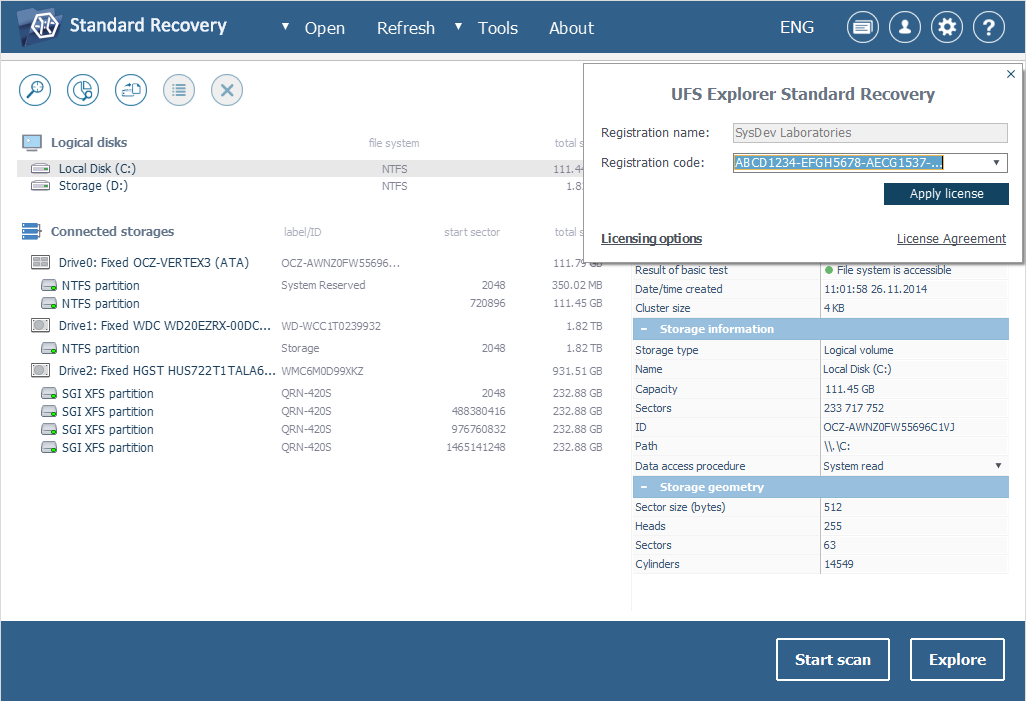
Натисніть кнопку «Застосувати ліцензію» та підтвердьте, що ви згодні деактивувати свою ліцензію.
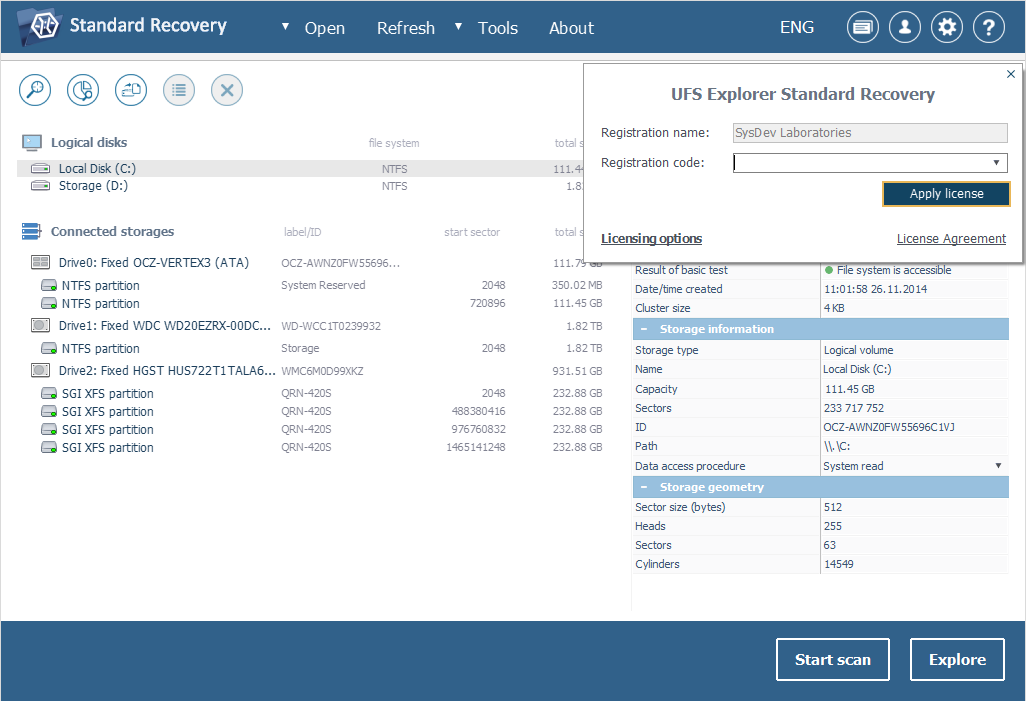
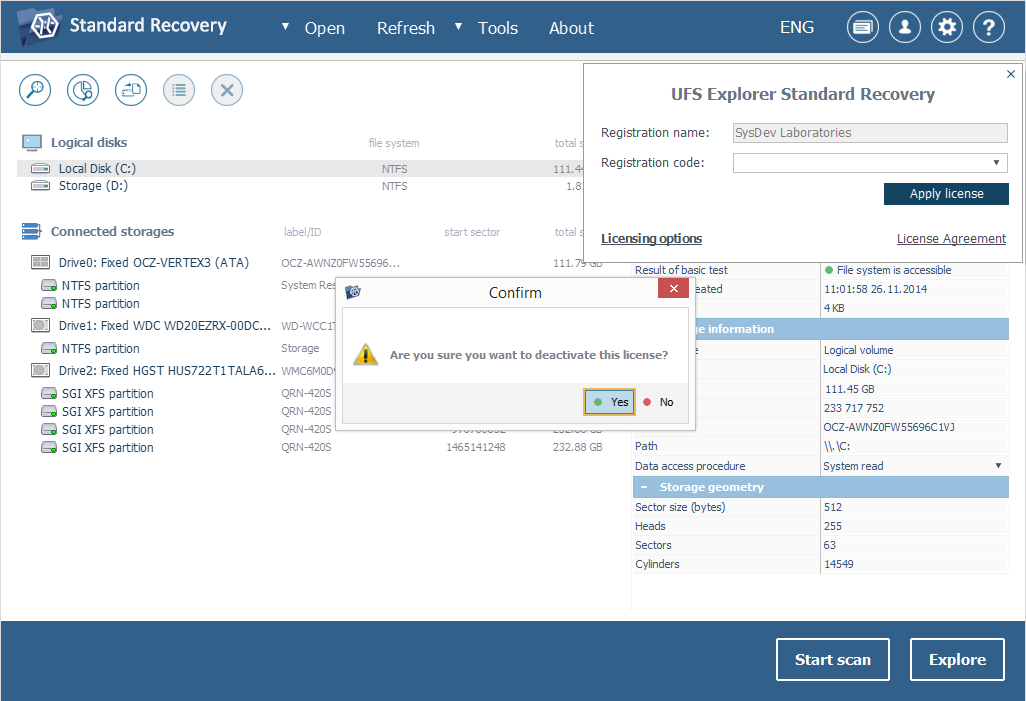
В результаті програмне забезпечення перейде знову в тестовий режим.
Перенесення ліцензії на інший комп'ютер
Якщо переміщення вашої ліцензії не суперечить умовам Ліцензійної угоди, ви можете перенести її на інший комп'ютер, вказавши інформацію щодо ліцензування в застосунку, запущеному на цьому комп'ютері.
Однак для того, щоб активувати ліцензію на новому комп'ютері, перш за все, вам необхідно деактивувати її на попередньому комп'ютері, як описано в розділі Деактивація активованої ліцензії.
Після завершення деактивації ви можете використовувати той самий реєстраційний код для активації програми, встановленої на новому комп'ютері, дотримуючись інструкцій з розділу Активація замовленої ліцензії.
Ліцензію, деактивація якої відбулася раніше, буде призначено новому екземпляру програми.
